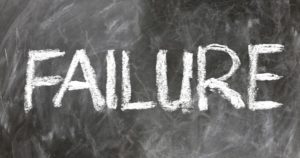「LINE通話の音量が小さくて聞こえない」
「逆に音量がでかすぎて音漏れしちゃう」
という場合は、通話中に音量調節ボタンから調節してください。というか、それ以外に通話音量を調節する方法がありません。
というわけで、今回はLINE通話の音量を調節する方法を紹介します。
iPhone音量調節ボタンの場所
iPhoneはモデルによってボタンの有無や場所が結構変わるんですけど、音量調節ボタンはどのモデルも共通して左側面についています。
出典:Apple
左側面には3つボタンがついています。上から順に
- サイレントモード切り替えのスライドボタン
- 音量アップボタン
- 音量ダウンボタン
となっています。
通話音量は通話中のみ設定可
ちなみに、通話音量を変えられるのは通話中だけです。通話していない時にも音量調節ボタンは使えますが、その際に調節されるのは着信音やアプリ・音楽の音量だけです。通話音量は連動していません。
そして、次回通話するときの最初の音量は、前回通話したときに調節した音量になります。これは注意が必要です。
例えば、通話相手の声が小さくて通話音量を最大にして話して、そのまま通話を終了したとしましょう。そうすると、次回通話する時は音量最大で通話が始まります。もし相手が声の大きい人だと、びっくりします!
僕の友達に凄く声が小さいと言うか、マイクから遠い人が1人いるんですけど、彼と通話するときは必ず最後に音量を下げてから通話を切るようにしています。じゃないと次通話する時びっくりするので。
コントロールセンターから音量を変えられない
iPhoneでは、音量ボタンの他にコントロールセンターから音量を調節する方法があります。コントロールセンターは、iPhoneのホーム画面右上を下にスライドすると表示されます。
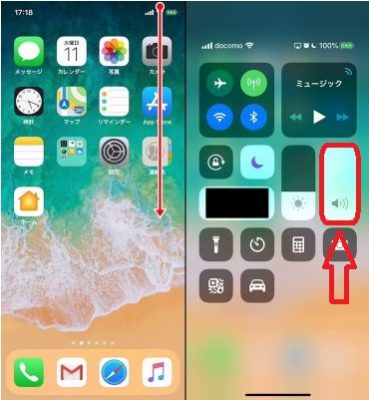
ただし、コントロールセンターから調節できるのは音楽やアプリの音量だけです。通話音量とは連動していません。通話中でも調節できませんので注意してください。
音量調節が意外と複雑
今回の内容をまとめると
- 通話音量は音量調節ボタンで調節可
- 通話音量を調節できるのは通話中のみ
- 次回通話する時の音量は、前回通話した時の音量から始まる
- コントロールセンターの音量調節は通話音量とは連動していない
音量調節なんて説明書見なくてもできそうな話ですけど、通話音量の調節に関しては少し複雑です。
この記事が役に立った場合はSNSでのシェアをよろしくお願いします